Si experimenta caídas de conexión frecuentes o no obtiene las velocidades que espera, es posible que su enrutador esté usando un canal Wi-Fi congestionado. Un canal abarrotado no permite que las señales Wi-Fi se muevan sin problemas y esto causa problemas con su conexión.

Afortunadamente, hay formas de encontrar el mejor canal Wi-Fi en su área y hacer que su enrutador use ese canal. De esta manera, su enrutador utiliza el canal más eficiente para pasar las señales y mejorar su conexión.
Puede usar varias herramientas para encontrar los mejores canales Wi-Fi en computadoras con Windows, Mac y Linux. En esta guía, concéntrese en los números de canal 1, 6 y 11 de Wi-Fi de 2,4 GHz. Esto se debe a que estos canales no se superponen entre sí.
Encuentre el mejor canal Wi-Fi en Windows 10
En Windows 10, puede usar una de las muchas herramientas de análisis de Wi-Fi para encontrar el canal de Wi-Fi más eficiente en su área. Estas herramientas escanean las redes a su alrededor y luego le permiten analizar los informes. A continuación, puede encontrar el canal menos congestionado en estos informes.
Aquí hay dos aplicaciones gratuitas que puede usar en Windows 10 para encontrar el mejor canal Wi-Fi para su enrutador.
Use WiFi Analyzer para encontrar el mejor canal de Wi-Fi
WiFi Analyzer es una aplicación gratuita en Microsoft Store que puede usar para obtener información sobre las redes Wi-Fi que lo rodean. La aplicación primero escanea las redes cercanas y luego le permite ver cada canal de redes.
Con estos datos, puede averiguar el canal Wi-Fi menos congestionado en su área y luego usar ese canal con su enrutador.
- Abra Microsoft Store y descargue la aplicación gratuita WiFi Analyzer.
- Instale y ejecute la aplicación.
- Seleccione la pestaña Redes en la parte superior de la aplicación.
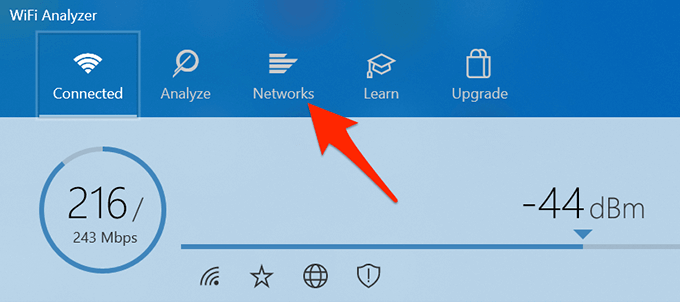
- En la pestaña Redes, verá una lista de todas las redes inalámbricas a su alrededor con sus canales.
- Encuentra el canal menos utilizado. Por ejemplo, en la captura de pantalla, el canal 8 es el canal menos congestionado.
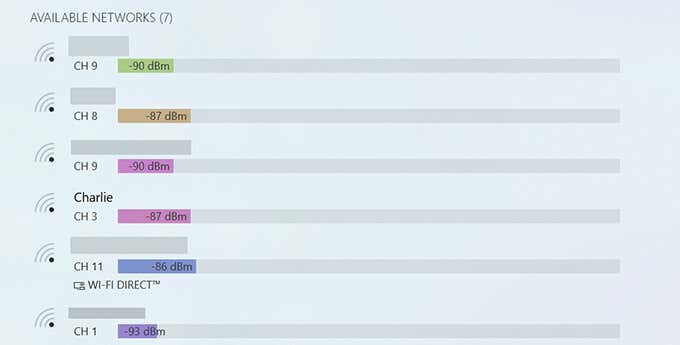
Use WifiInfoView para encontrar el mejor canal Wi-Fi
WifiInfoView es otra aplicación gratuita que puede usar para escanear redes Wi-Fi a su alrededor y obtener la información de sus canales.
- Descargue e inicie la aplicación gratuita WifiInfoView en su PC. Esta es una aplicación portátil, por lo que no necesita instalarla.
- En la interfaz de la aplicación, seleccione la columna que dice Canal. Esto ordena las redes Wi-Fi disponibles por la cantidad de canales que usan.
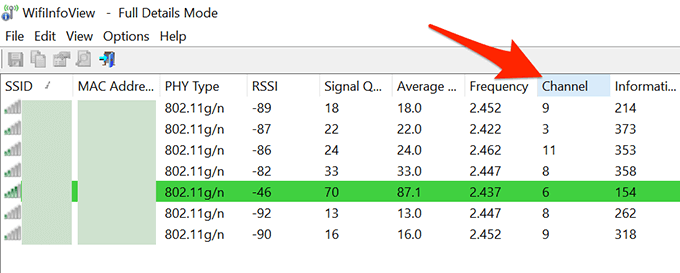
- Vea qué canal es el menos utilizado aquí.
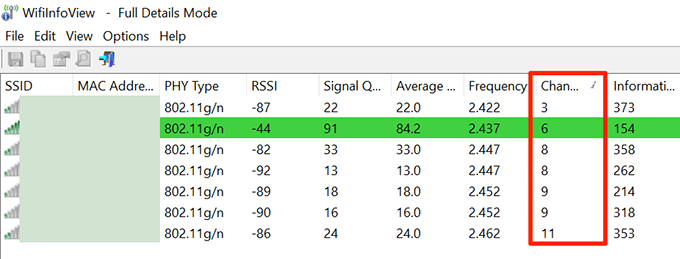
- Continúe y configure su enrutador para usar el canal menos congestionado de esta lista.
Encuentre el mejor canal Wi-Fi en macOS
MacOS viene con una herramienta de análisis de Wi-Fi incorporada y puede usarla para encontrar la información del canal para las redes cercanas. Esta herramienta también le dice directamente cuál es el mejor canal de Wi-Fi para usar, de modo que no tenga que hacer ninguna excavación.
- Mantenga presionada la tecla Opción en su teclado y seleccione el ícono de Wi-Fi en la barra de menú de su Mac.
- En el menú que se abre, seleccione Abrir diagnósticos inalámbricos.
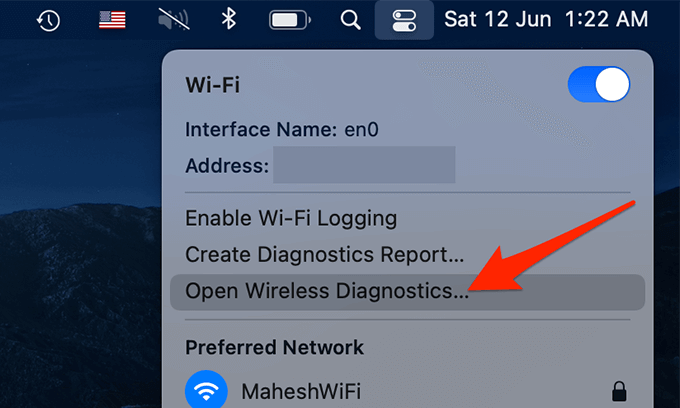
- Verá una ventana de diagnóstico inalámbrico. No seleccione nada en esta ventana. En su lugar, seleccione la opción Ventana > Escanear en la barra de menú en la parte superior.
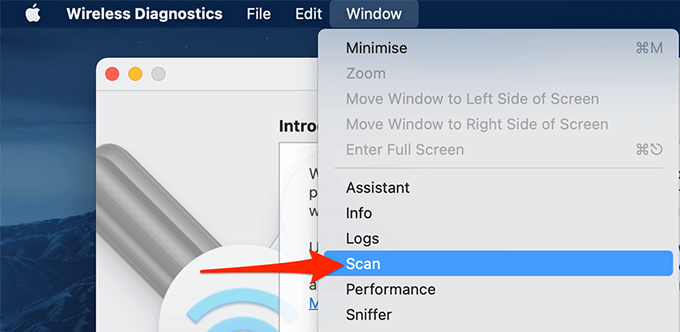
- En la ventana Escanear que se abre, seleccione Escanear ahora en la parte inferior.
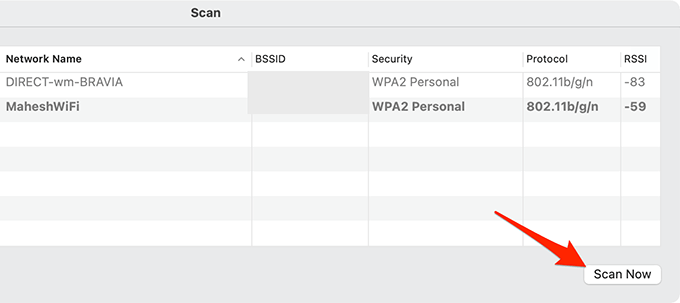
- Ahora puede ver todas las redes Wi-Fi cercanas junto con los canales que utilizan.
- En el lado izquierdo de la ventana, macOS le indica qué canal debe usar para sus enrutadores de 2,4 GHz y 5 GHz. Estos canales son los mejores canales Wi-Fi que debe usar con su enrutador.
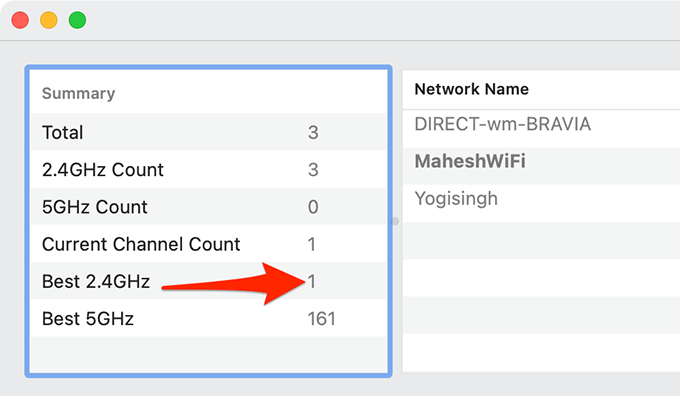
Encuentre el mejor canal Wi-Fi en Linux
En varias distribuciones de Linux, incluido Ubuntu, puede ejecutar un comando desde la Terminal para obtener una lista de los canales de Wi-Fi que usan sus redes cercanas.
Para hacer esto:
- Abra Terminal en su computadora Linux.
- Escriba el siguiente comando y presione Entrar: Sudo iwlist wlan0 scan | grep (Canal
- El canal que se muestra la menor cantidad de veces en Terminal es el que debe usar con su enrutador Wi-Fi.
- Ahora puede cerrar la ventana de su Terminal.
Cambie el canal de su enrutador Wi-Fi
Dado que cada enrutador ofrece un menú de configuración único, no hay un conjunto exacto de instrucciones que pueda seguir para cambiar el canal Wi-Fi en su enrutador.
Sin embargo, puede usar los siguientes pasos genéricos para cambiar el canal Wi-Fi de su enrutador. Las opciones en su enrutador específico pueden no ser las mismas que las de los pasos a continuación, pero obtendrá la idea.
- Acceda a la página de configuración de su enrutador en su navegador web. Para la mayoría de los enrutadores, puede hacer esto escribiendo 192.168.1.1 en la barra de direcciones de su navegador y presionando Enter.
- En la página de inicio de sesión del enrutador, ingrese las credenciales de inicio de sesión correctas y seleccione Aceptar. Muchos enrutadores usan admin como nombre de usuario y contraseña predeterminados.
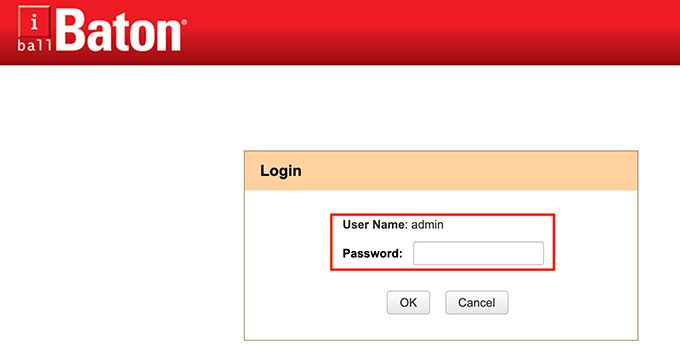
- Seleccione Configuración inalámbrica (o similar) en la barra de menú superior.
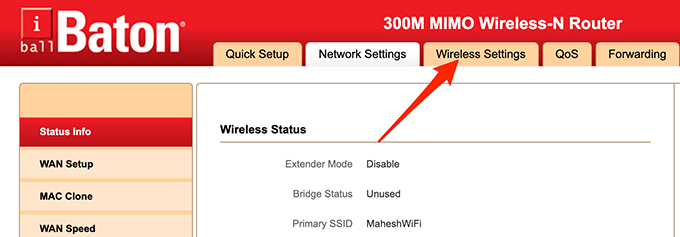
- En la barra lateral izquierda, elija Configuración básica inalámbrica.
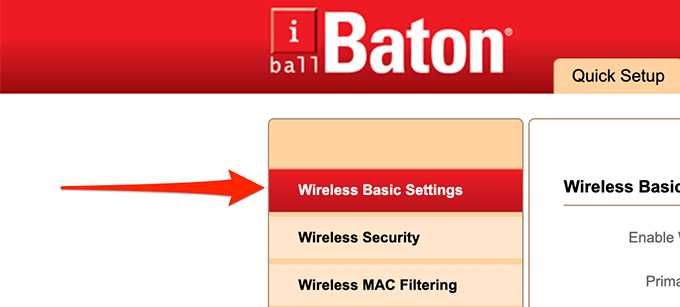
- En el panel derecho, seleccione el menú desplegable Canal y elija el mejor canal Wi-Fi. Aquí, el mejor canal Wi-Fi es el que encontró menos congestionado en los procedimientos anteriores.
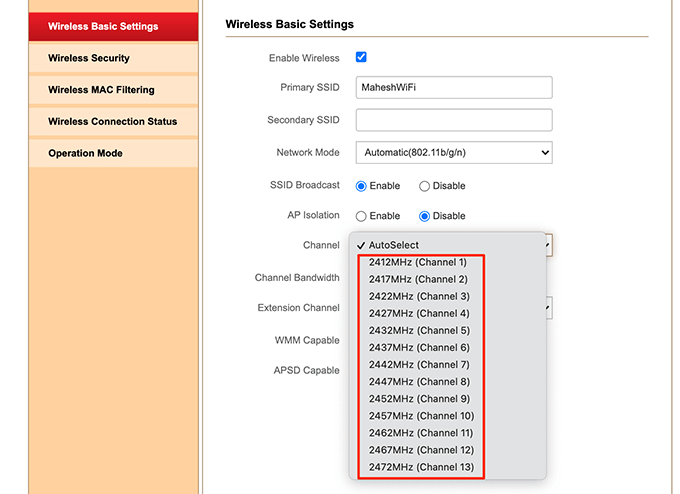
- Guarde sus cambios seleccionando Aceptar en la parte inferior.
- Vaya a la pestaña Mantenimiento en la parte superior y seleccione Reiniciar el enrutador. Esto reinicia su enrutador.
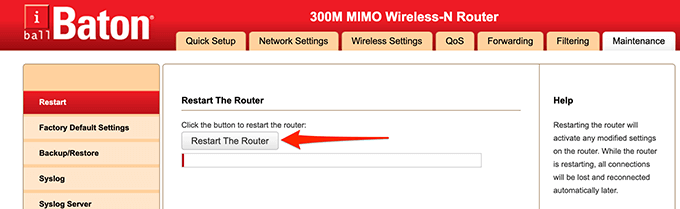
¡Y su enrutador inalámbrico ahora usa el canal Wi-Fi más eficiente!
Si nota una diferencia en las velocidades de Wi-Fi o si ya no hay caída de la conexión, háganoslo saber en los comentarios a continuación.








